vue+django实现websocket连接
发布时间:2021-02-24 15:35:46编辑:admin阅读(4395)
一、概述
在项目中,需要使用websocket,来展示一些实时信息。
这里使用django 3.1.5
二、django项目
安装模块
pip3 install django-cors-headers channels
新建项目websocket_demo
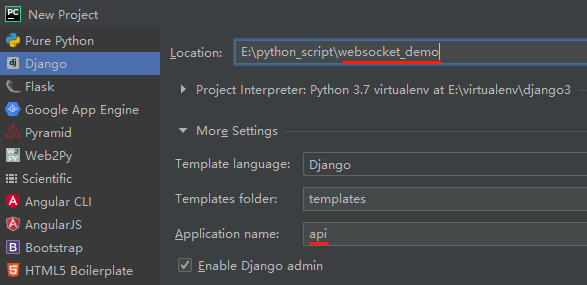
修改websocket_demo/asgi.py
import os
from channels.auth import AuthMiddlewareStack
from django.core.asgi import get_asgi_application
# Import other Channels classes and consumers here.
from channels.routing import ProtocolTypeRouter, URLRouter
# from apps.websocket_app.urls import websocket_urlpatterns
from websocket_demo.urls import websocket_urlpatterns
os.environ.setdefault('DJANGO_SETTINGS_MODULE', 'websocket_demo.settings')
# application = get_asgi_application()
application = ProtocolTypeRouter({
# Explicitly set 'http' key using Django's ASGI application.
"http": get_asgi_application(),
'websocket': AuthMiddlewareStack(
URLRouter(
websocket_urlpatterns
)
),
})
修改websocket_demo/settings.py
注册corsheaders和channels,corsheaders主要是用来解决跨域问题的。
INSTALLED_APPS = [ 'django.contrib.admin', 'django.contrib.auth', 'django.contrib.contenttypes', 'django.contrib.sessions', 'django.contrib.messages', 'django.contrib.staticfiles', 'api.apps.ApiConfig', 'corsheaders', # 注册应用cors 'channels' ]
注册中间件
MIDDLEWARE = [ 'django.middleware.security.SecurityMiddleware', 'django.contrib.sessions.middleware.SessionMiddleware', 'django.middleware.common.CommonMiddleware', 'django.middleware.csrf.CsrfViewMiddleware', 'django.contrib.auth.middleware.AuthenticationMiddleware', 'django.contrib.messages.middleware.MessageMiddleware', 'django.middleware.clickjacking.XFrameOptionsMiddleware', 'corsheaders.middleware.CorsMiddleware', # 注册组件cors ]
最后一行增加以下内容
# 跨域增加忽略 CORS_ALLOW_CREDENTIALS = True CORS_ORIGIN_ALLOW_ALL = True CORS_ALLOW_METHODS = ( 'GET', 'OPTIONS', 'PATCH', 'POST', 'VIEW', ) CORS_ALLOW_HEADERS = ( 'XMLHttpRequest', 'X_FILENAME', 'accept-encoding', 'authorization', 'content-type', 'dnt', 'origin', 'user-agent', 'x-csrftoken', 'x-requested-with', 'Pragma', ) # 指定ASGI的路由地址 ASGI_APPLICATION = 'websocket_demo.asgi.application'
注意:ASGI是用来做异步请求的。
websocket_demo.asgi.application 表示,websocket_demo/asgi.py里面的application
修改websocket_demo/urls.py
增加websocket路由
from django.contrib import admin
from django.urls import path
from api.views import ChatConsumer
urlpatterns = [
path('admin/', admin.site.urls),
]
websocket_urlpatterns = [
# 前端请求websocket连接
path('wx/', ChatConsumer.as_asgi()),
]
修改api/views.py
from django.shortcuts import render from channels.generic.websocket import WebsocketConsumer import json import time # Create your views here. class ChatConsumer(WebsocketConsumer): def connect(self): self.accept() def disconnect(self, close_code): pass def receive(self, text_data): """ 接收消息 :param text_data: 客户端发送的消息 :return: """ print(text_data) poetryList = [ "云想衣裳花想容", "春风拂槛露华浓", "若非群玉山头见", "会向瑶台月下逢", ] for i in poetryList: time.sleep(0.5) self.send(i)
说明:
这里主要介绍receive,它是用来接收/发送消息的。即可以接收客户端,也就是vue发送的消息。也可以发送消息给客户端。
最后启动django项目即可
三、vue项目
新建一个vue项目,安装ElementUI 模块即可。
新建test.vue
<template>
<div style="width: 70%;margin-left: 30px;margin-top: 30px;">
<el-table
:data="content"
style="width: 100%;">
<el-table-column
prop="info"
label="实时执行日志"
>
</el-table-column>
</el-table>
<br>
<el-button type="primary" @click="onSubumit">提交</el-button>
</div>
</template>
<script>
export default {
data() {
return {
content:[],
}
},
mounted: function() {
},
methods: {
onSubumit(){
// 清空消息
this.content = []
// 执行webSocket
this.webSocket()
},
webSocket() {
const _this = this;
if (typeof (WebSocket) == 'undefined') {
this.$notify({
title: '提示',
message: '当前浏览器无法接收实时报警信息,请使用谷歌浏览器!',
type: 'warning',
duration: 0
});
} else {
// 实例化socket
const socketUrl = 'ws://127.0.0.1:8000/wx/';
this.socket = new WebSocket(socketUrl);
// 监听socket打开
this.socket.onopen = function() {
console.log('浏览器WebSocket已打开');
//发送字符:
_this.socket.send(JSON.stringify({
'username': "xiao",
'msg': "hello",
}));
};
// 监听socket消息接收
this.socket.onmessage = function(msg) {
// 追加到内容显示列表中
_this.content.push({"info":msg.data})
};
// 监听socket错误
this.socket.onerror = function() {
_this.$notify({
title: '错误',
message: '服务器错误,无法接收实时报警信息',
type: 'error',
duration: 0
});
};
// 监听socket关闭
this.socket.onclose = function() {
console.log('WebSocket已关闭');
}
}
},
}
}
</script>
<style>
</style>
访问测试页面
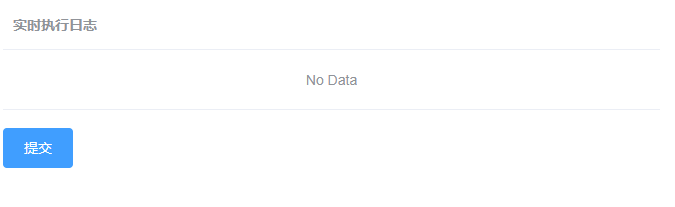
点击提交,效果如下:
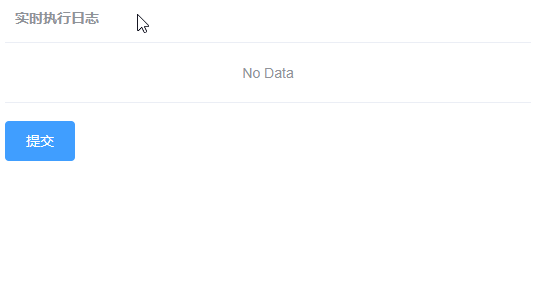
本文参考链接:
https://blog.csdn.net/qq_16687863/article/details/112340769
上一篇: ElementUI 上传文件以及限制
下一篇: ElementUI 点击展开/隐藏
- openvpn linux客户端使用
51751
- H3C基本命令大全
51435
- openvpn windows客户端使用
41843
- H3C IRF原理及 配置
38614
- Python exit()函数
33110
- openvpn mac客户端使用
30102
- python全系列官方中文文档
28772
- python 获取网卡实时流量
23770
- 1.常用turtle功能函数
23681
- python 获取Linux和Windows硬件信息
22052
- Ubuntu本地部署dots.ocr
89°
- Python搭建一个RAG系统(分片/检索/召回/重排序/生成)
2278°
- Browser-use:智能浏览器自动化(Web-Agent)
2974°
- 使用 LangChain 实现本地 Agent
2482°
- 使用 LangChain 构建本地 RAG 应用
2419°
- 使用LLaMA-Factory微调大模型的function calling能力
3033°
- 复现一个简单Agent系统
2430°
- LLaMA Factory-Lora微调实现声控语音多轮问答对话-1
3238°
- LLaMA Factory微调后的模型合并导出和部署-4
5340°
- LLaMA Factory微调模型的各种参数怎么设置-3
5157°
- 姓名:Run
- 职业:谜
- 邮箱:383697894@qq.com
- 定位:上海 · 松江
